Inviare un messaggio e-mail con l'esperienza avanzata
L'esperienza di posta elettronica avanzata nelle app Customer Engagement consente agli utenti di comporre un messaggio di posta elettronica senza uscire dal record su cui si sta lavorando.
Cosa si può fare con l'esperienza di posta elettronica?
Con l'esperienza di posta elettronica avanzata, è possibile:
- Spostarsi tra pagine diverse senza perdere il contenuto del messaggio e-mail.
- Ridurre a icona la finestra della posta elettronica per tornare ai record a cui si stava lavorando.
- Espandere la finestra popup dell'editor di posta elettronica per visualizzare ulteriori opzioni e-mail.
- Apri contemporaneamente tre finestre pop-up per scrivere e-mail.
- Cercare e applicare un modello predefinito a un messaggio di posta elettronica che si sta componendo.
- Inserire allegati nel messaggio di posta elettronica.
Nota
- Gli amministratori di sistema devono abilitare l'esperienza di posta elettronica avanzata prima che tu possa utilizzarla.
- L'esperienza di posta elettronica avanzata è disponibile solo per gli impegni di posta elettronica creati dalla sezione Sequenza temporale di qualsiasi app Customer Engagement.
- La finestra popup della posta elettronica avanzata viene visualizzata solo quando l'altezza o la larghezza delle dimensioni dello schermo sono almeno 400 x 650 pixel o superiori. Se i valori sono inferiori, verrai indirizzato al modulo standard anziché all'esperienza di posta elettronica avanzata.
- Se tenti di passare a un record (selezionando un record nel campo di ricerca) mentre usi il modulo Posta elettronica avanzat, viene visualizzato un messaggio di errore. Non è possibile passare a un altro record dall'interno del modulo Posta elettronica avanzata.
Comporre un messaggio e-mail utilizzando l'esperienza di posta elettronica avanzata
Nella sezione Sequenza temporale dell'account, contatto, lead, o i record di opportunità, seleziona + e quindi in Impegni seleziona Posta elettronica.
Una nuova finestra popup si apre.
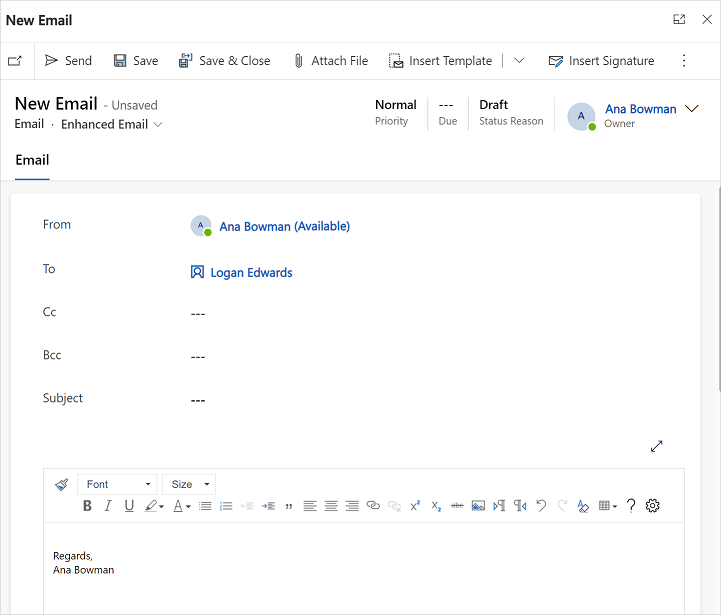
I campi Da e A vengono popolati automaticamente in base all'utente, all'account e al contatto del record originale.
Scrivi la tua e-mail da zero o seleziona Inserisci modello per cercare e applicare un modello.
Seleziona Allega file se vuoi aggiungere allegati.
Seleziona Inserisci firma per cercare e aggiungere la firma.
Al termine, selezionare Invia.
Per ulteriori informazioni sulla funzionalità e-mail, vedi Informazioni sull'esperienza di posta elettronica.
Imposta le dimensioni e il carattere predefinito
Imposta le dimensioni e il carattere predefiniti in modo che ogni e-mail che crei utilizzi quell'impostazione per il carattere. Per ulteriori informazioni sull'impostazione del carattere e delle dimensioni predefiniti, vedi Imposta il carattere e le dimensioni del carattere predefiniti.
Non riesci a trovare la funzionalità nella tua app?
Esistono alcune possibilità:
- Non disponi della licenza necessaria per utilizzare questa funzionalità. Consulta la tabella di confronto e la guida alle licenze per vedere quali funzionalità sono disponibili con la tua licenza.
- Non disponi del ruolo di sicurezza necessario per utilizzare questa funzionalità.
- Per configurare o impostare una funzionalità, devi disporre dei ruoli Amministrazione e Personalizzazione
- Per utilizzare le funzionalità relative alle vendite, devi disporre dei ruoli di vendita principali
- Alcune attività richiedono specifici ruoli funzionali.
- L'amministratore non ha attivato la funzionalità.
- L'organizzazione utilizza un'app personalizzata. Rivolgiti all'amministratore per verificare i passaggi esatti. I passaggi descritti in questo articolo sono specifici per le app Hub delle vendite e Sales Professional predefinite.
Informazioni correlate
Configurare posta elettronica avanzata
Risoluzione dei problemi relativi ai messaggi e-mail